Google ワークスペース用の Microsoft Teams 会議アドオンをインストールする
Microsoft の職場または学校アカウントをお持ちの場合は、Google ワークスペースに Teams 会議アドオンをインストールして、Google カレンダーから Teams 会議を直接スケジュールして参加できるようにします。
注:
-
現在、Teams 会議アドオンでスケジュールされた会議は、Google の予定表にのみ表示され、他の Microsoft 予定表と同期されません。 メールと予定表の同期を有効にするには、「予定表を使用して既存のメール システムにMicrosoft Teams Essentialsを接続する」を参照してください。
-
アドオンでスケジュールされた会議では、会議ノート、AI ノート、Copilot など、いくつかの会議機能はサポートされていません。
Teams アドオンをインストールする
-
Google カレンダーで、右側のパネルを開き、プラス記号を選択します。パネルが非表示の場合は、画面の下部にあるシェブロンを選択して表示します。
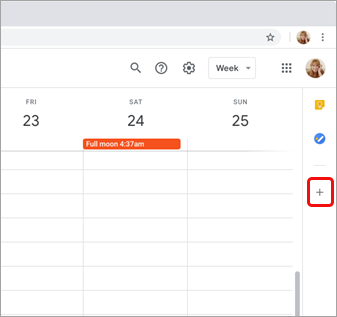
-
検索フィールドに 「teams 」と入力し、Microsoft Teams 会議アドオンを選択します。
![[Microsoft Teams for G Suite] を選択します](https://support.content.office.net/ja-jp/media/21726128-5860-4136-a426-6343c6803f65.png)
-
[ インストール ] を選択し、アクセス許可画面で [続行 ] を選択します。
-
次の画面で Google アカウントを選択します。
Teams 会議アドオンがサイドバーに表示されます。
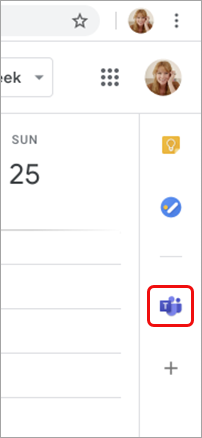
Teams アドオンにログインする
-
Google カレンダーで、Teams アドオンを選択します。
-
[ ログイン] を選択し、[ アクセスの承認] を選択します。
![[ログイン] を選択します](https://support.content.office.net/ja-jp/media/9167341d-192b-40c1-88b4-5ba37b233d48.png)










